Optimisation de l'image, 1 smartimage – Philips Moniteur LCD User Manual
Page 11
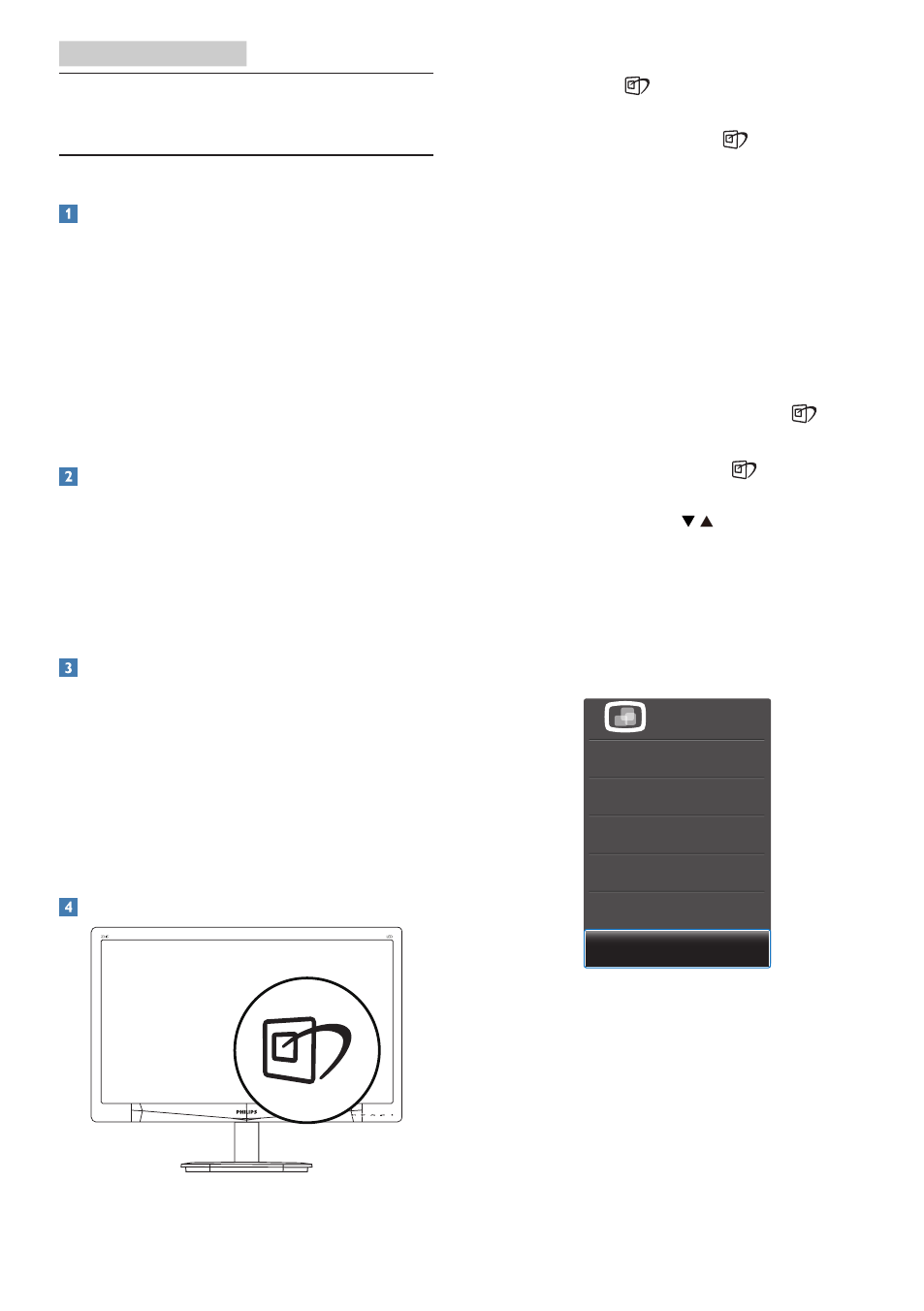
9
3. Optimisation de l'image
3. Optimisation de l'image
3.1 SmartImage
De quoi s'agit-il?
SmartImage propose des préréglages qui vous
permettent d'optimiser l'affichage de différents
types de contenu en ajustant dynamiquement la
luminosité, le contraste, la couleur et la netteté
en temps réel. Qu'il s'agisse de travaux sur
des applications de texte, d'affichage d'images
ou de visualisation d'un clip vidéo, Philips
SmartImage vous propose un moniteur avec
des performances optimisées.
Pourquoi en ai-je besoin?
Vous attendez de votre moniteur un affichage
optimisé de tous vos types favoris de contenu.
Le logiciel SmartImage ajuste dynamiquement
la luminosité, le contraste, la couleur et la
netteté en temps réel pour une expérience de
visionnage améliorée avec votre moniteur.
Comment ça marche?
SmartImage est une technologie Philips exclusive
et de pointe. Elle analyse le contenu affiché
sur votre écran. En se basant sur un scénario
choisi, SmartImage optimise dynamiquement
le contraste, la saturation des couleurs et la
netteté des images pour des performances
d'affichage ultimes, le tout en temps réel par la
simple pression sur un bouton.
Comment activer SmartImage ?
1. Appuyez sur
pour lancer SmartImage
sur l'affichage à l'écran.
2. Appuyez sans arrêter sur
pour basculer
entre Office (Bureau), Photo (Photo),
Movie (Film), Game (Jeux), Economy
(Économie) et Off (Arrêt).
3. L'affichage SmartImage sur l'écran reste
affiché pendant 5 secondes, ou vous
pouvez également appuyer sur "OK" pour
confirmer.
4. Une fois SmartImage activé, le schéma
sRVB est automatiquement désactivé. Pour
utiliser le modèle sRVB, il faut désactiver
SmartImage en utilisant le bouton
sur
le panneau avant de votre moniteur.
Outre l'utilisation de la touche
pour le
défilement vers le bas, vous pouvez également
appuyer sur les boutons pour effectuer
votre choix, puis sur « OK » pour confirmer
la sélection et fermer le menu à l'écran
SmartImage.
Vous pouvez choisir entre six modes différents :
Office (Bureau), Photo, Movie (Film), Game
(Jeux), Economy (Économie) et Off (Arrêt).
• Office (Bureau) :
Optimise le texte et
adoucit la luminosité pour augmenter la
lisibilité et réduire la fatigue oculaire. Ce
mode optimise la lisibilité et la productivité
de façon significative lorsque vous travaillez
avec des feuilles de calcul, des fichiers PDF,
des documents numérisés et d'autres
applications générales de bureau.
